笔记本如何用u盘重装系统(笔记本怎么用u盘重装系统)
发布时间:2024-03-13 14:22:27
笔记本如何用u盘重装系统?
大家都想拥有一个流畅又稳定的系统,无奈于软件冲突、病毒攻击还是操作失误,电脑系统问题似乎总是不请自来,有时候甚至严重到让电脑变得无法使用,这时候我们总想着有个一招致胜的方法,操作还得简单的,你知道是什么吗?实不相瞒,u盘装系统就满足这两个条件,即便你是小白也能学会的一个“绝招”,接下来,我们就一起看看笔记本怎么用u盘重装系统吧!
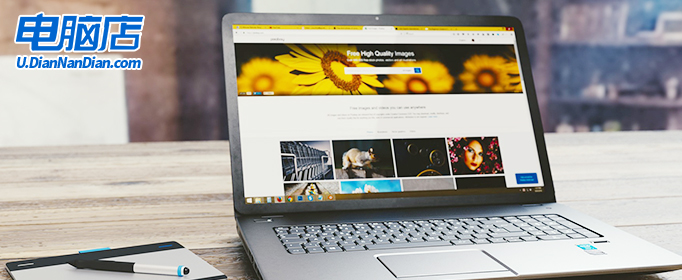
一、重装系统所需工具
系统版本:win10专业版
装机工具:电脑店u盘启动盘制作工具(点击红字下载)
二、重装系统前期准备
1、准备一个容量在8GB或以上的空白u盘,提前准备好所需的u盘启动盘,并确保其可靠性和完整性。
2、备份重要数据:在重装系统之前,备份重要的个人文件和数据是至关重要的。你可以使用外部硬盘、云存储或其他备份工具来创建备份。确保所有重要的照片、文档、音频、视频和其他个人文件都得到妥善保护,以防止丢失或损坏。
3、按照如下图所示的步骤,依次点击即可下载win10系统的镜像文件:
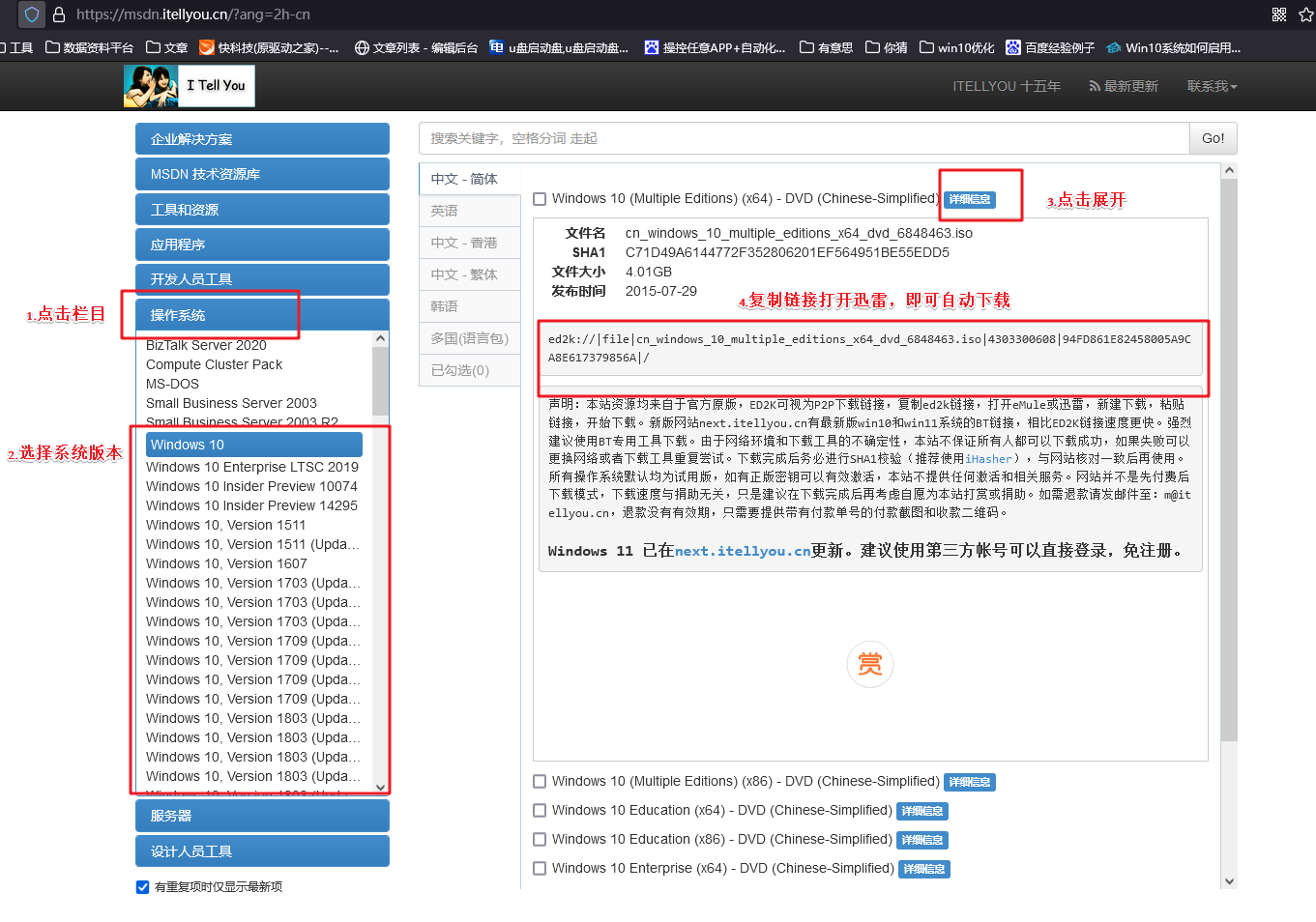
三、重装win10系统教程
1、制作u盘启动盘
a.打开百度,搜索【电脑店】,认准官网点击进入。下载电脑店u盘启动盘制作工具的最新版,下载前务必要关掉防火墙及杀毒软件。
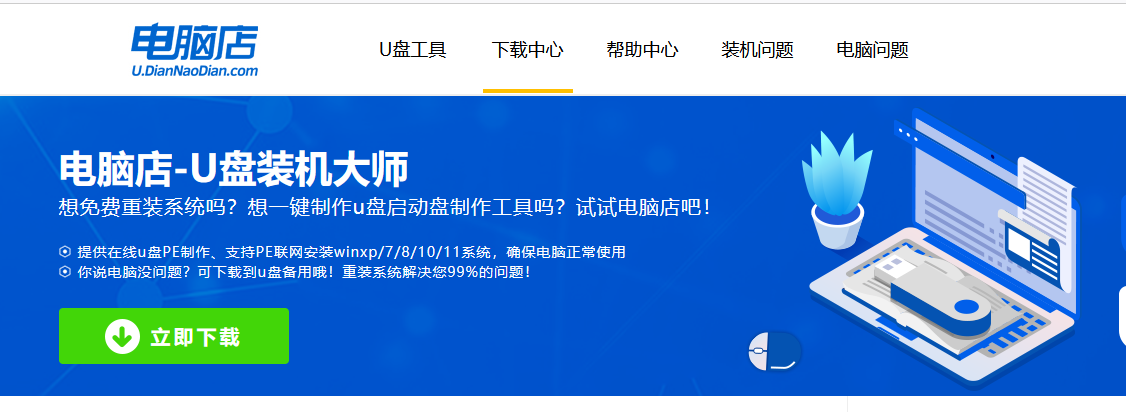
b.下载完成,解压并打开即可开始制作。
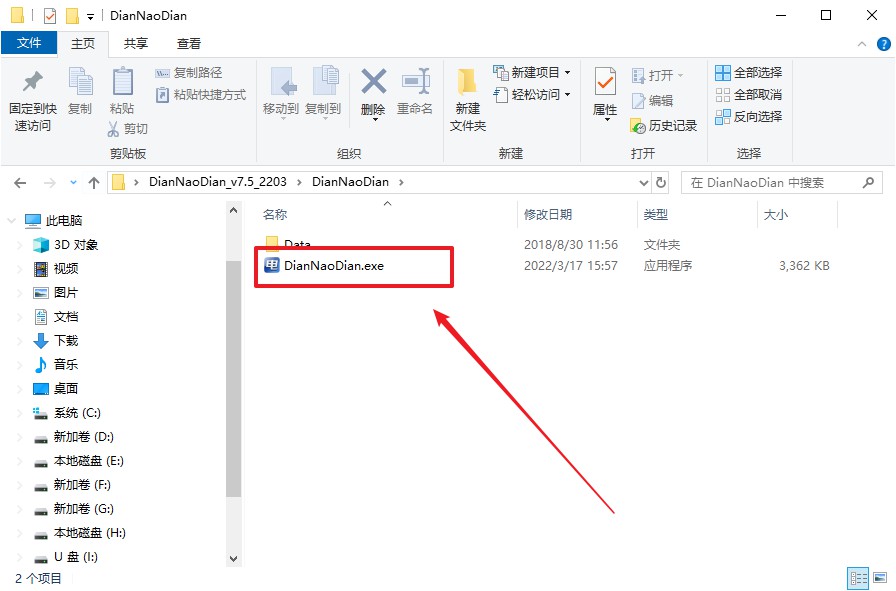
c.将u盘插入电脑当中,软件会自动识别到u盘的信息。默认其他设置,直接点击【全新制作】。
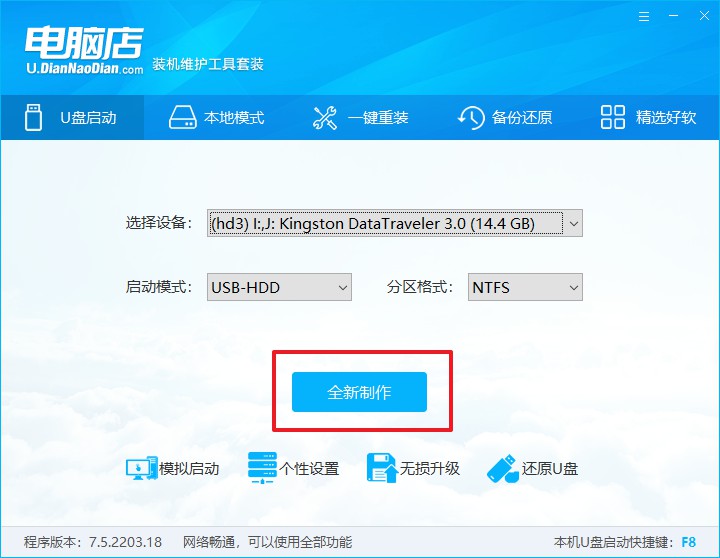
2、bios设置u盘启动
a.在电脑店首页即可查询u盘启动快捷键,主要用于设置进入BIOS的启动项设置界面,如下图所示:
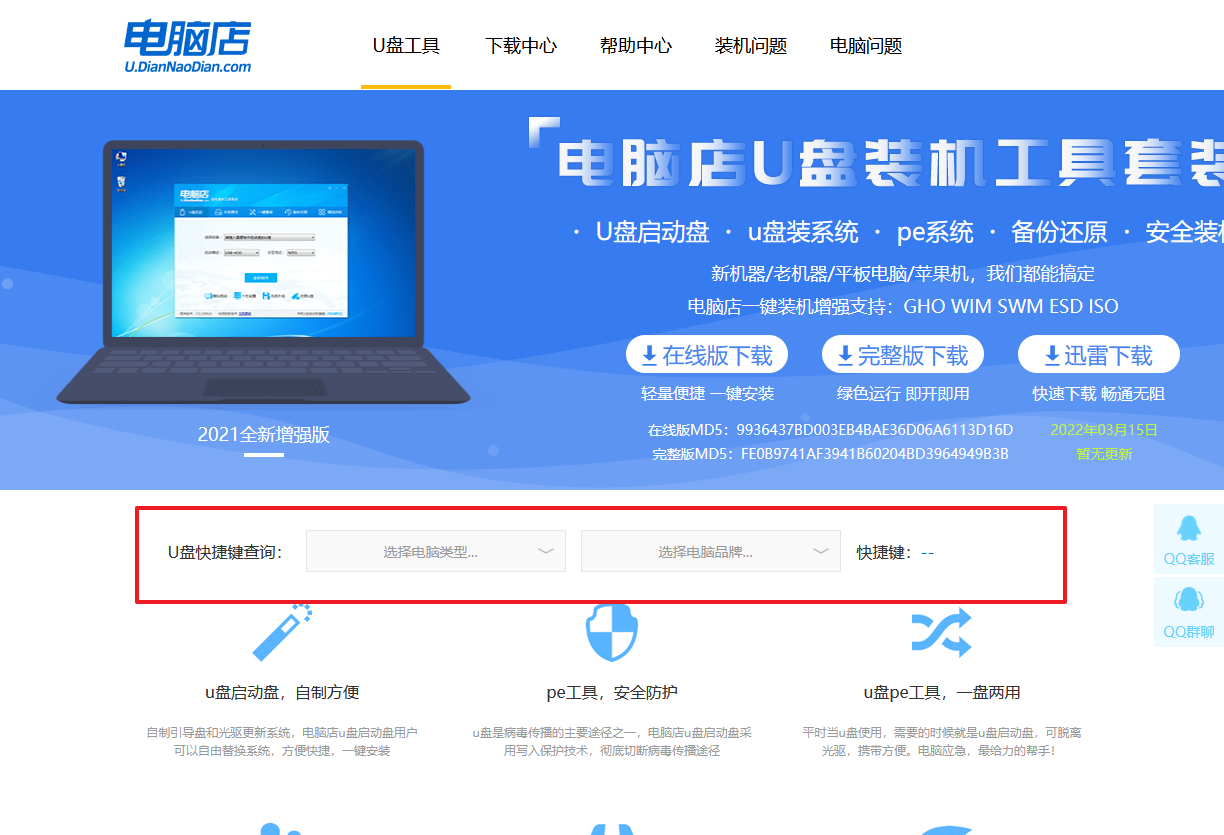
b.插入u盘启动盘后重启电脑,不停按下快捷键,即可进入选择界面。
c.按键盘加减号,将u盘移动到第一位,按下F10保存并退出。
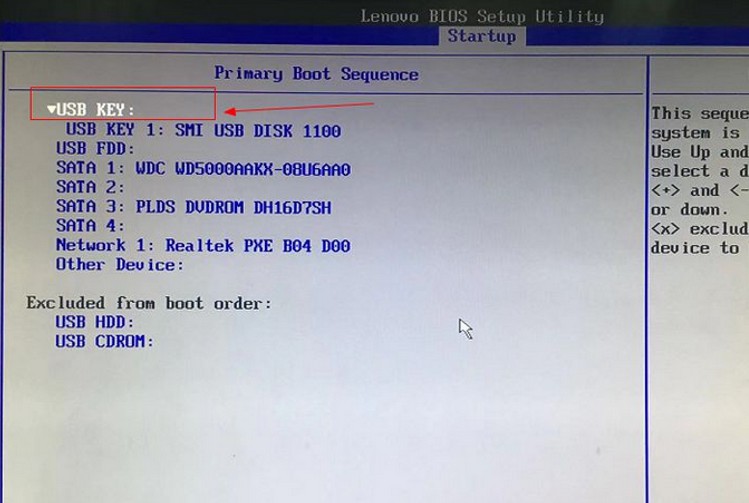
d. 回车后就可以进入电脑店winpe主菜单选择了,一般选择第一项。
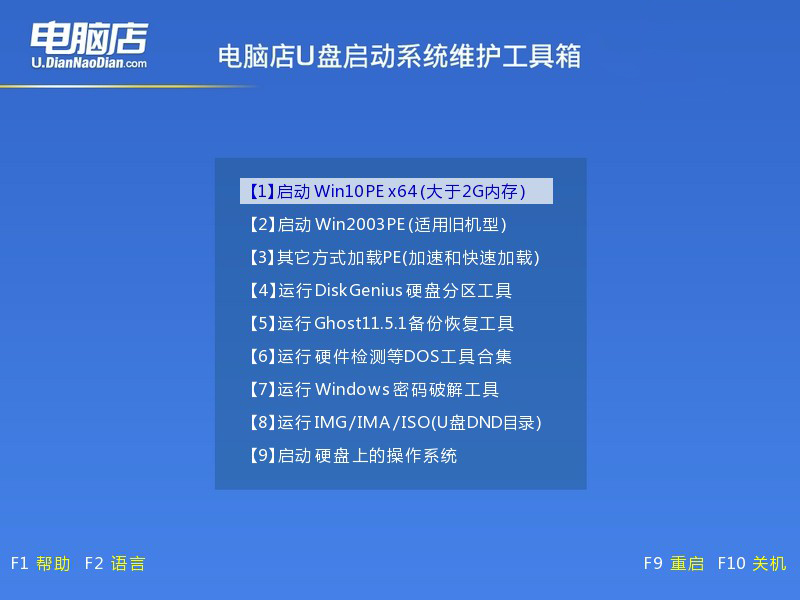
3、u盘装win10
a.进入winpe系统后,打开装机工具。
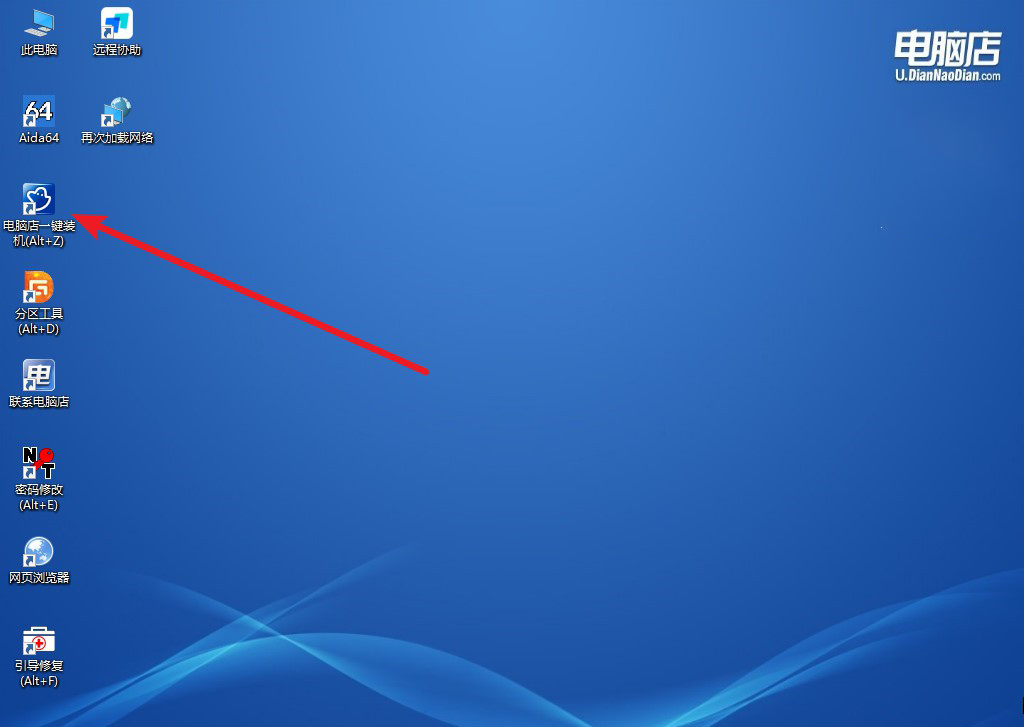
b.在界面中,根据提示完成重装前的设置,点击【执行】。
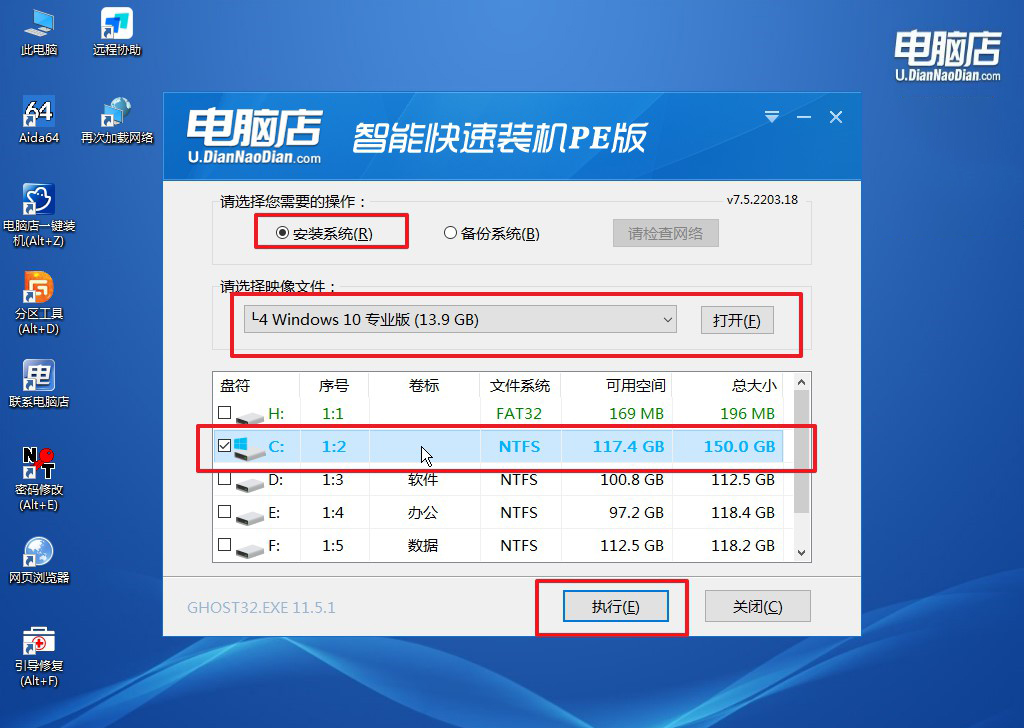
c.默认还原设置,勾选【完成后重启】,接下来就是等待安装完成了。
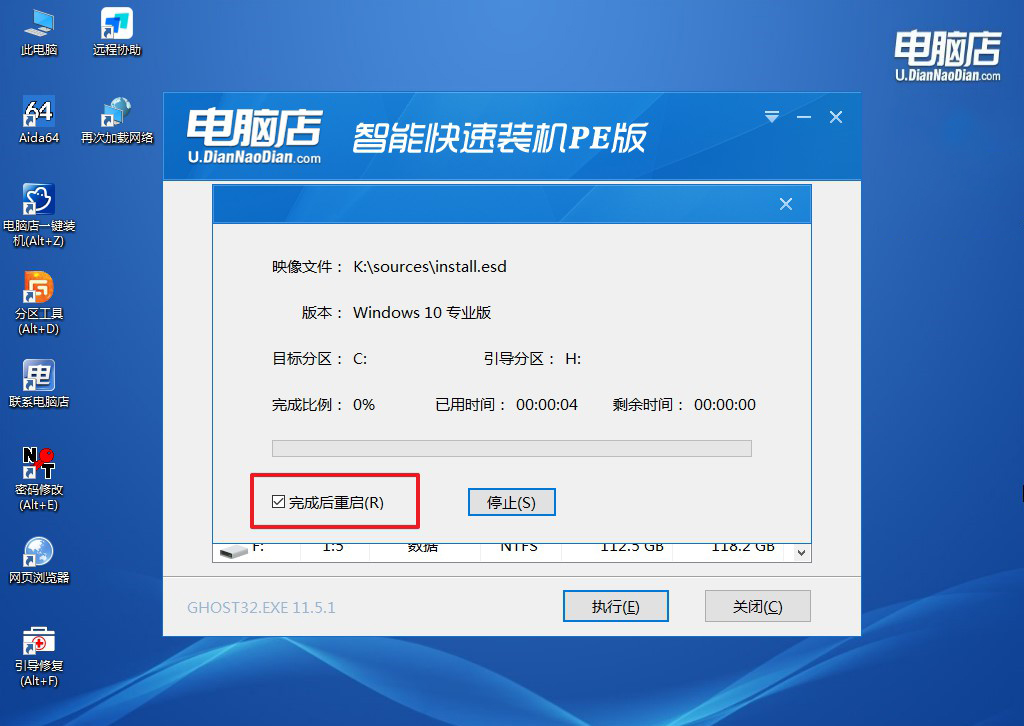
d.之后会重启电脑,我们稍等一会就可以进入win10系统了。
四、重装系统相关内容
电脑重装系统后分辨率调不了?
当电脑重装系统后无法调整分辨率,这通常是因为显卡驱动没有正确安装或是安装了错误的驱动版本。
首先,尝试自动更新驱动程序:通过“设备管理器”,找到显卡设备,右键选择“更新驱动程序”,让系统自动搜索并安装最合适的驱动。如果自动更新不成功,访问显卡制造商的官方网站(如NVIDIA、AMD或Intel),根据你的显卡型号和操作系统版本手动下载并安装最新的驱动程序。
重新启动电脑后,通常可以恢复对分辨率的调整能力。如果问题仍然存在,检查显示设置以确保没有其他软件冲突,或尝试回滚驱动到前一个稳定版本。这样的步骤通常能解决分辨率调整不了的问题。
笔记本如何用u盘重装系统的详细教程就跟大家分享完了。通过简单的几个步骤,我们成功地解决了电脑系统问题,让电脑重新焕发活力。但是呢,重装系统只是解决问题的第一步,为了保持系统的稳定性和安全性,我们还需要定期进行系统更新、安装杀毒软件、备份重要数据等操作,不要忘了哦!
